Objevily se zprávy, že a Javascript: void (0) při přístupu na webové stránky na internetu se zobrazí chyba. Jakmile se tato chyba objeví, je uživateli zakázáno otevřít webovou stránku ve svém prohlížeči. V zásadě tato chyba souvisí s prohlížečem a vy zase nemůžete přistupovat na konkrétní webovou stránku. Uživatelé se s touto chybou setkali pouze na některých webových stránkách a ne na všech.
Zobrazením chyby můžeme říci, že souvisí s instalací Java na vašem počítači. Je známo, že webové stránky se s použitím Javascriptu stávají interaktivními. Takže to může být problém s javascriptem používaným webovým prohlížečem.
Pokud vás tento problém obtěžuje při pokusu o přístup na konkrétní webovou stránku, pokračujte a přečtěte si tento článek. V tomto článku najdete některá řešení, která lze použít k vyřešení chyby javascript: void (0).
Obsah
Oprava 1 – Zkontrolujte, zda je Java správně nainstalována
Nejprve musíte zkontrolovat, zda je Java na vašem počítači již nainstalována. Pokud není přítomen, nainstalujte jej. V případě, že je Java již nainstalována, musíte ji odinstalovat a znovu nainstalovat.
1. lis Windows a R kombinaci kláves pro otevření Běh.
2. Typ ms-settings: funkce aplikací a udeřit Vstupte otevřít Nastavení aplikací a funkcí strana.

3. Zde vyhledejte instalaci Java zadáním Jáva v textovém poli pod Aplikaceseznam.
4. Pokud je přítomna Java, klikněte na tři svislé tečky s tím spojené a vybrat si Odinstalovat.
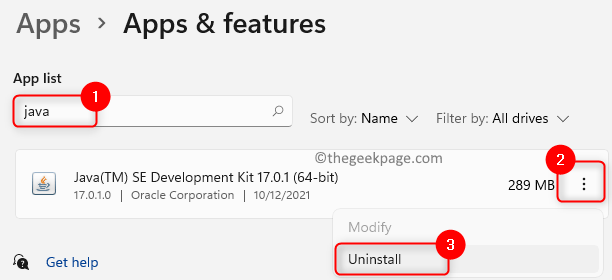
5. Klikněte na Odinstalovat znovu pro potvrzení procesu.

6. Přeinstalujte Java, jak je uvedeno v článek.
7. Pokud Java není nainstalována, postupujte podle kroků v tomto článek k instalaci Javy do vašeho systému.
8. Restartujte váš počítač.
Zkuste přejít na webovou stránku a zkontrolovat, zda to pomůže chybu opravit.
Oprava 2 – Povolte Javascript v prohlížeči
Google Chrome
1. Otevřete Google Chrome.
2. Typ chrome://settings/privacy otevřít Zabezpečení a soukromí.

3. Klikněte na Nastavení webu tady.
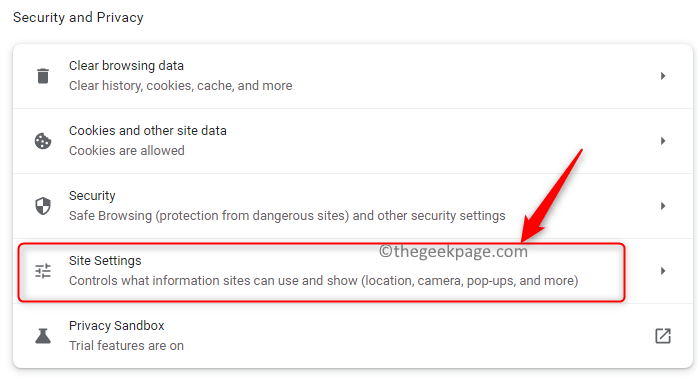
4. Přejděte dolů a vyhledejte Obsah sekce.
5. Pod Javascript vstup uvidíte Stránky mohou používat Javascript zobrazeno.
6. Pokud to je není povolenoa poté klikněte na Javascript.
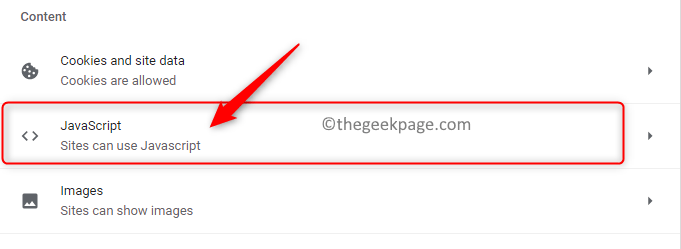
7. Vyberte možnost <> Stránky mohou používat Javascript pod Výchozí chování.
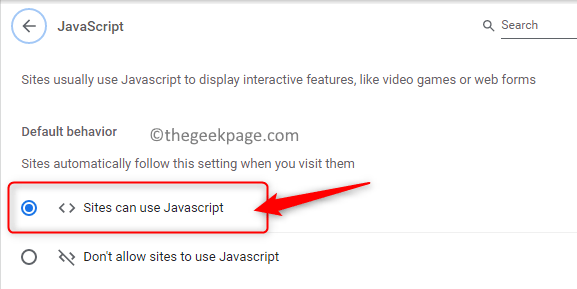
8. Zkontrolujte, zda je chyba vyřešena.
Microsoft Edge
1. Otevřete Microsoft Edge.
2. Typ edge://settings/content v adresním řádku.

3. Tím se otevře Nastavení stránka pro Soubory cookie a oprávnění webu.
4. Na pravé straně hledejte Všechna oprávnění pod Oprávnění webu.
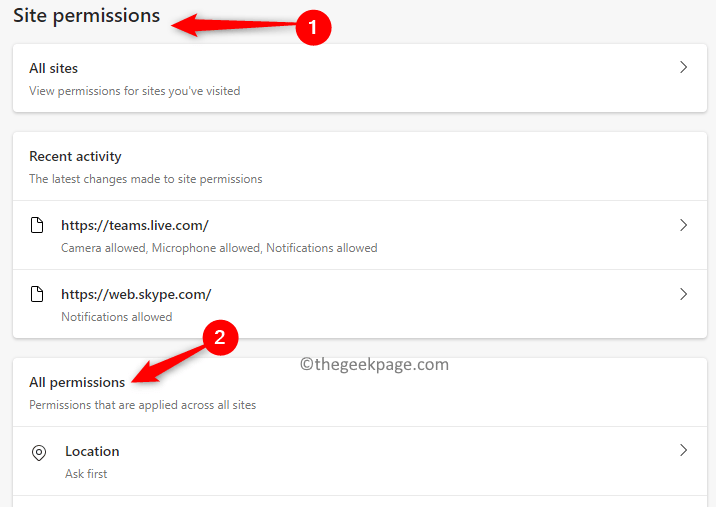
5. Vybrat JavaScript položka zde.
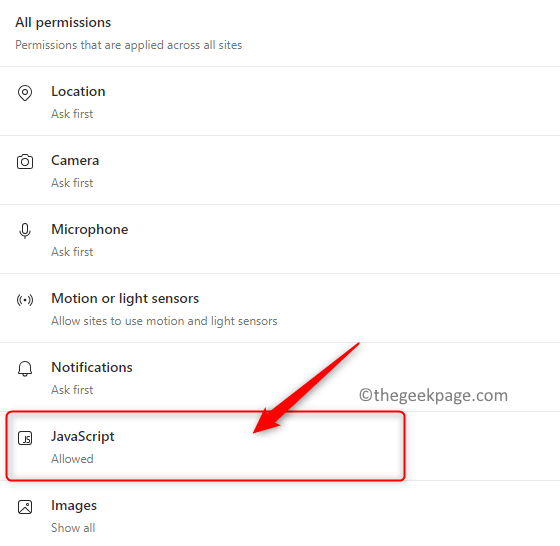
6. Zapnout přepínač vedle Povolit (doporučeno) v nabídce JavaScript.
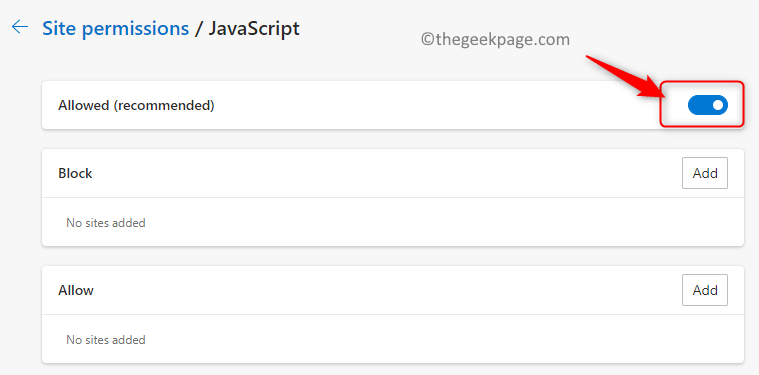
7. Restartujte prohlížeč a zkontrolujte, zda je problém vyřešen.
Firefox
1. Spusťte Mozilla Firefox.
2. Typ o: config do adresního řádku a stiskněte Vstupte.
3. V zobrazeném varovném hlášení klikněte na Přijměte riziko a pokračujte tlačítko pro pohyb vpřed.
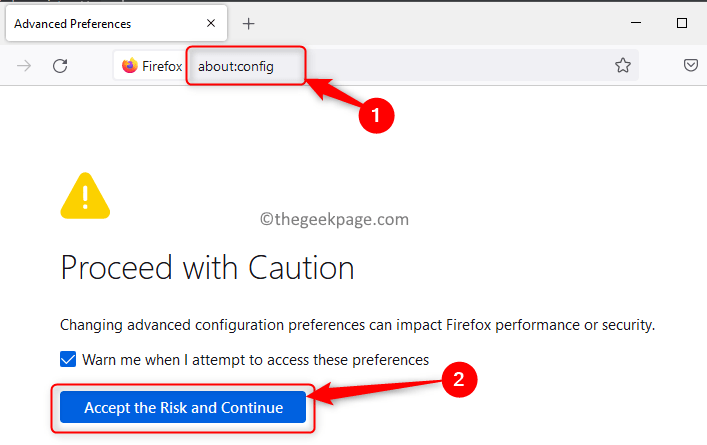
4. V Pokročilé předvolby stránka, typ javascript.enabled ve vyhledávacím poli vyhledejte možnost předvolby.
5. Uvidíte možnost označenou javascript.enabled spolu s a přepnout.
6. Klikněte na přepnout na umožnit Javascript. Po aktivaci byste měli vidět skutečný ve sloupci Hodnota.
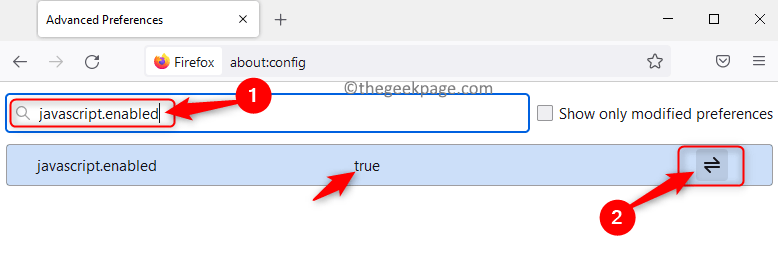
7. Restartujte prohlížeč, jakmile je Javascript aktivován. Zkontrolujte, zda chyba stále existuje nebo ne.
Oprava 3 – Znovu načtěte web ignorováním mezipaměti
Jednou z oprav je zkusit znovu načíst web vynecháním mezipaměti, aby se obnovily poškozené nebo zastaralé soubory.
Můžete to provést pomocí Ctrl + F5 kombinace kláves. Případně můžete podržet tlačítko Posun a klikněte na Znovu načíst tuto stránku/obnovit tlačítko v prohlížeči.
Zkontrolujte, zda jste schopni překonat chybu javascript void (0).
Oprava 4 – Vymažte soubory cookie a mezipaměť prohlížeče
Google Chrome
1. Otevřete Chrome.
2. Typ chrome://settings/clearBrowserData do adresního řádku a stiskněte Vstupte.

3. Přejít na Pokročilý tab.
4. Ujistěte se, že vyberete Pořád v Časový rozsah.
5. Kromě dalších možností, šek pole vedle „Soubory cookie a další data stránek“ a „Obrázky a soubory uložené v mezipaměti“.
6. Poté klikněte na Vyčistit data.
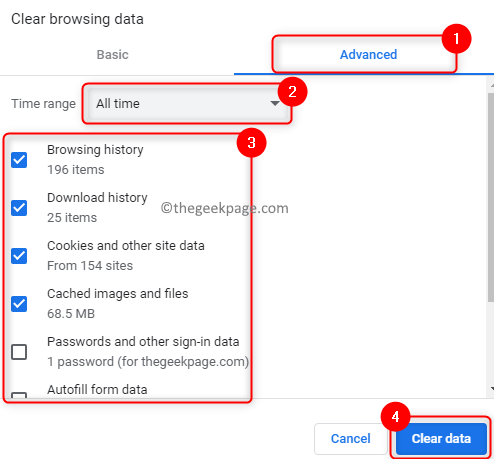
7. Restartujte Chrome a zkontrolujte, zda máte přístup k webu bez chyby.
Firefox
1. Otevřete Firefox.
2. Typ o: preference v navigační liště a stiskněte Vstupte.
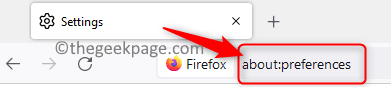
3. Vybrat Soukromí& Bezpečnostní kartu v levém panelu.
4. Vyhledejte Soubory cookie a data stránek sekce.
5. Klikněte na Vyčistit data… knoflík.
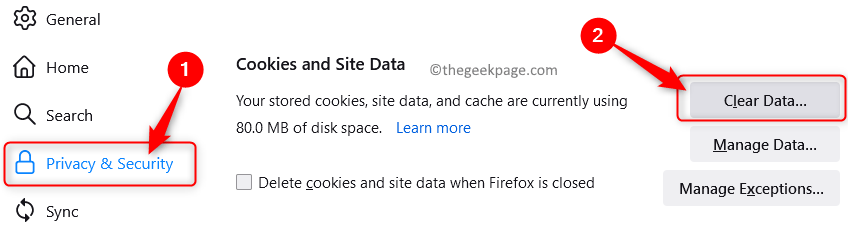
6. Tady, šek pole vedle možností "Soubory cookie a data stránek" a „Webový obsah uložený v mezipaměti“.
7. Poté klikněte na Průhledná knoflík.
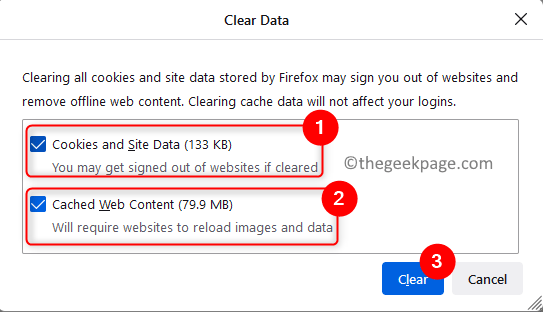
8. Restartujte v prohlížeči a zkontrolujte, zda je chyba opravena.
Microsoft Edge
1. Otevřete Edge.
2. Typ edge://settings/privacy v adresním řádku.

3. Nyní budete na Nastavení soukromí, vyhledávání a služeb strana.
4. Na pravé straně klikněte na Vyberte, co chcete vymazat tlačítko pod Smazat údaje o prohlížení sekce.
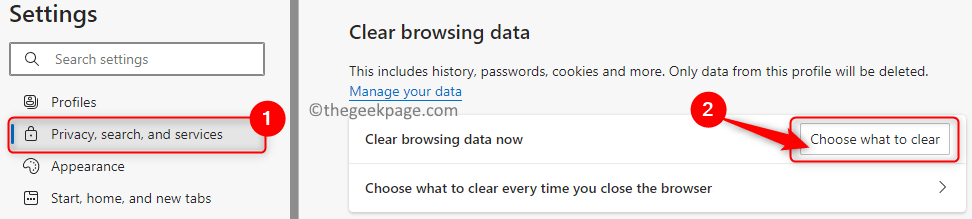
5. Šek pole vedle možností „Obrázky a soubory uložené v mezipaměti“ a „Soubory cookie a další data stránek“.
6. Klikněte na Jasno hned knoflík.
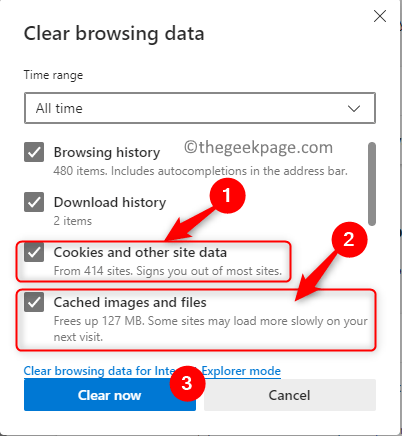
7. Restartujte prohlížeče a zkontrolujte, zda máte přístup ke konkrétní webové stránce bez problémů.
Děkuji za přečtení.
Nyní budete moci procházet webovou stránku dle vašeho výběru bez javascript: void (0) chyba. Doufáme, že vám tento článek pomohl vyřešit tento problém. Dejte nám vědět řešení, které pro vás fungovalo, v komentářích níže.
![Chyba aktualizace systému Windows 10 0x800703f1 [OPRAVA]](/f/8db32fd5bfb087c4073a291b0eb702dc.png?width=300&height=460)

